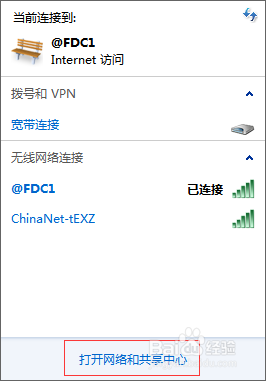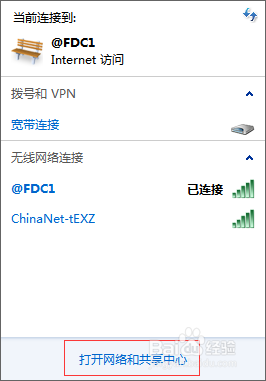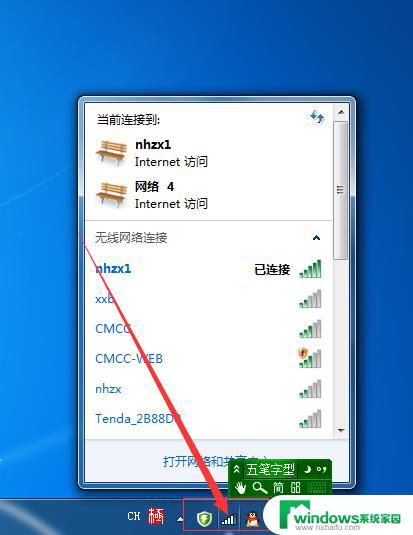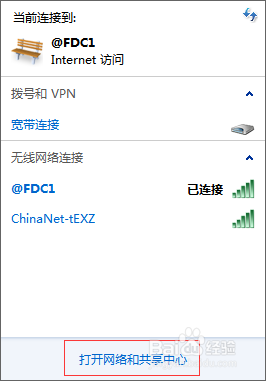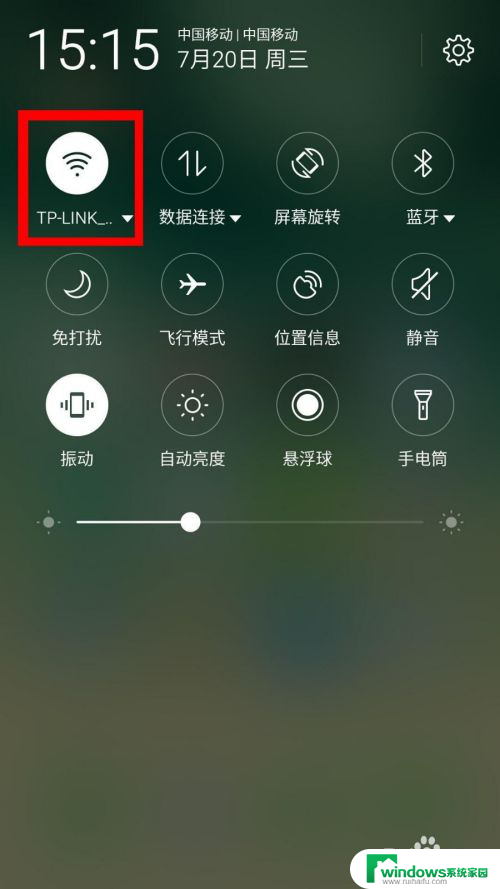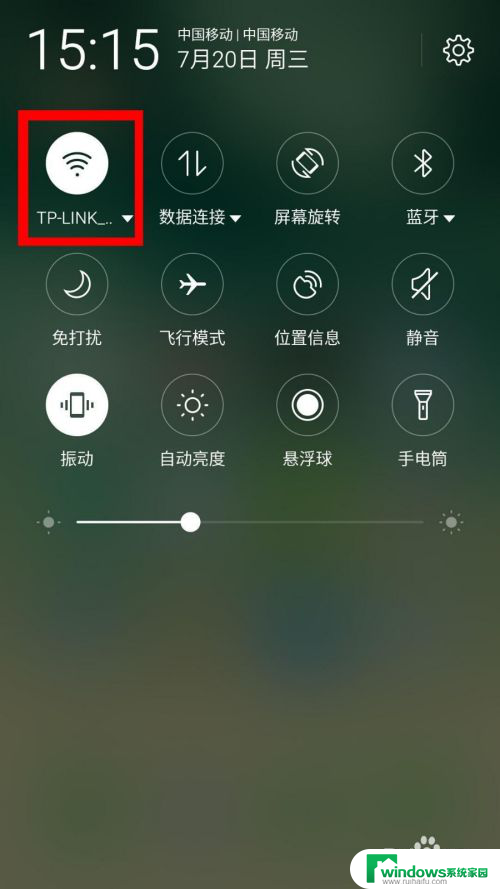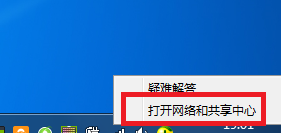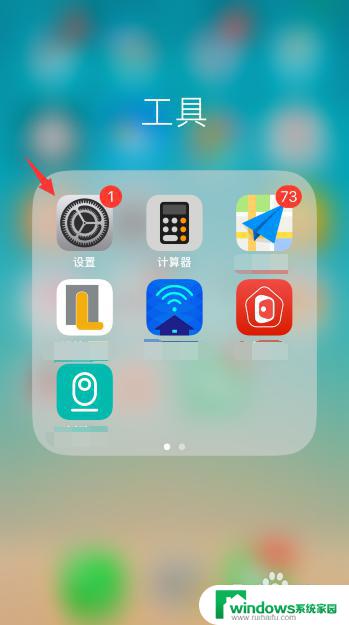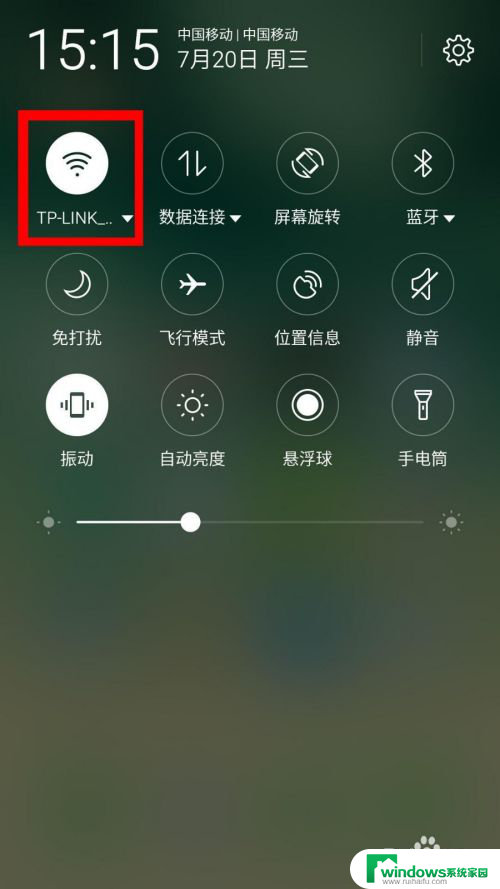网络连接后怎么查看密码 如何查看已保存的网络连接密码
更新时间:2023-08-29 09:00:59作者:jiang
网络连接后怎么查看密码,随着互联网的发展,网络连接已成为我们生活中不可或缺的一部分,有时候我们会遇到忘记了已保存的网络连接密码的尴尬局面。当我们需要重新连接网络时,如何查看并找回已保存的网络连接密码呢?在本文中我们将介绍一些简单的方法,帮助您解决这个问题。无论是在电脑还是手机上,您都可以轻松地找回并查看保存的网络连接密码,以便畅快地上网。接下来让我们一起来了解吧!
步骤如下:
1.点击电脑任务栏中网络图标,可以看到网络连接状态。点击打开网络或共享中心
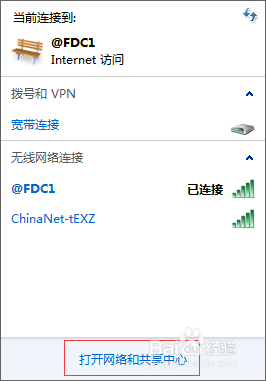
2.在查看活动网络,点击无线网络连接,如图所示
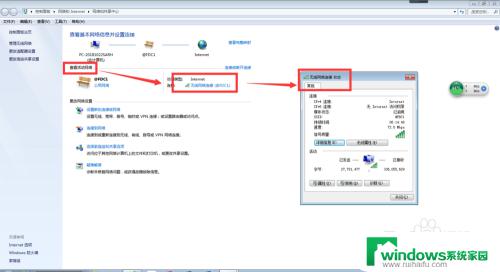
3.点击无线属性,进入属性界面,如图所示
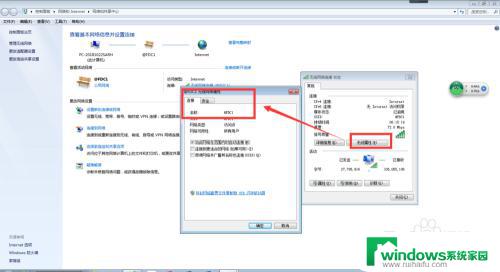
4.选择安全——显示符号,即可看到已连接网络的密码,如图所示
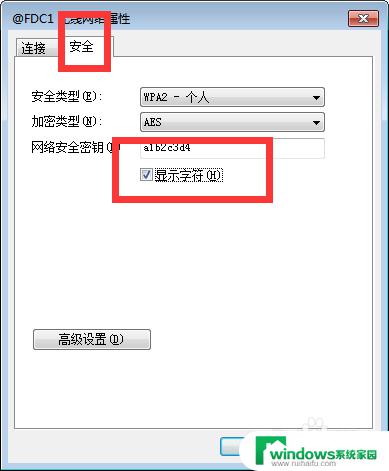
5.方法二:在开始菜单中,选择控制面板选项,如图所示
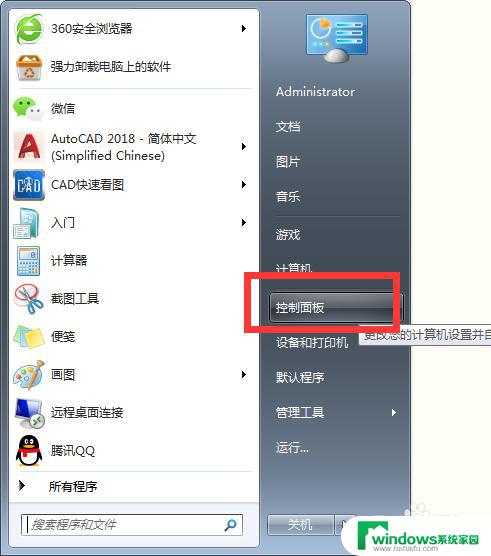
6.在控制面板选项中,选择网络与Internet选项,如图所示
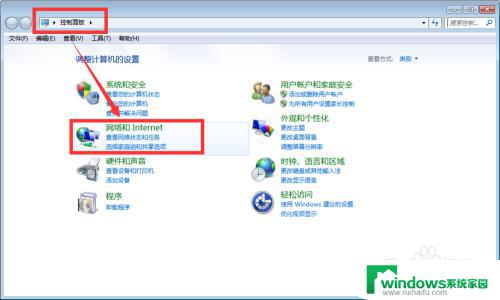
7.选择查看网络状态及任务,进入网络连接界面,其他步骤同上,如图所示
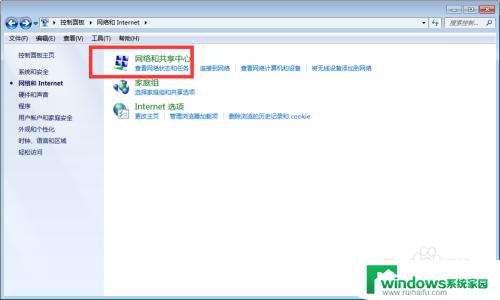
以上就是网络连接后怎么查看密码的全部内容,需要的用户可以根据小编提供的步骤进行操作,希望这篇文章能对大家有所帮助。